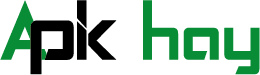強力なリモートアシスタンスソフトウェア。 隣のオフィスでも、地球の反対側でも、AnyDeskのリモートアクセスで繋がれます。 セキュリティ性と信頼性に優れ、ITプロフェッショナルにもプライベートユーザーにも最適です。
| 名前 | AnyDeskリモートデスクトップソフトウェア |
|---|---|
| Android版 | 5.0 |
| 出版社 | AnyDesk Software GmbH |
| タイプ | BUSINESS |
| サイズ | 20.1 MB |
| バージョン | 7.0.0 |
| 最終更新日 | 2023-03-21 |
| ダウンロード | 50,000,000+ |
| ゲットイットオン |
|
Download AnyDeskリモートデスクトップソフトウェア
DownloadAbout AnyDeskリモートデスクトップソフトウェア
Screenshots
Detail AnyDeskリモートデスクトップソフトウェア
AnyDeskは広告なしで個人利用無料です。 商用利用については、こちらをご覧ください:https://anydesk.com/ja/order
AnyDeskのリモートデスクトップソフトウェアなら、セキュアかつシームレスにリモートデバイスに接続でき、ITサポートやテレワーク、リモート授業など、あらゆる人にぴったりのソリューションがあります。
AnyDeskは、こちらのようなリモートデスクトップ機能を幅広く揃えています。
• ファイル転送
• リモート印刷
• Wake-on-LAN
他にも多数
機能概要は、こちらをご覧ください:https://anydesk.com/ja/features
AnyDeskを選ぶ理由
• 傑出したパフォーマンス
• あらゆるオペレーティングシステムとデバイスをサポート
• 銀行で採用される水準の暗号化
• 高フレームレート、低レイテンシー
• クラウドまたはオンプレミス
あらゆるオペレーティングシステムとデバイスをサポート こちらからAnyDeskの最新バージョン(全プラットフォーム対応)をダウンロードしてください:https://anydesk.com/ja/downloads
クイックスタートガイド
1. 両方のデバイスでAnyDeskをインストール、起動します。
2. 両方のデバイスに表示されるAnyDesk-IDを入力します。
3. リモートデバイスのアクセス要求を確認します。
4. これで リモートデバイスをリモート操作できるようになりました。
ご不明な点がありましたら、 お問い合わせください。 https://anydesk.com/ja/contact